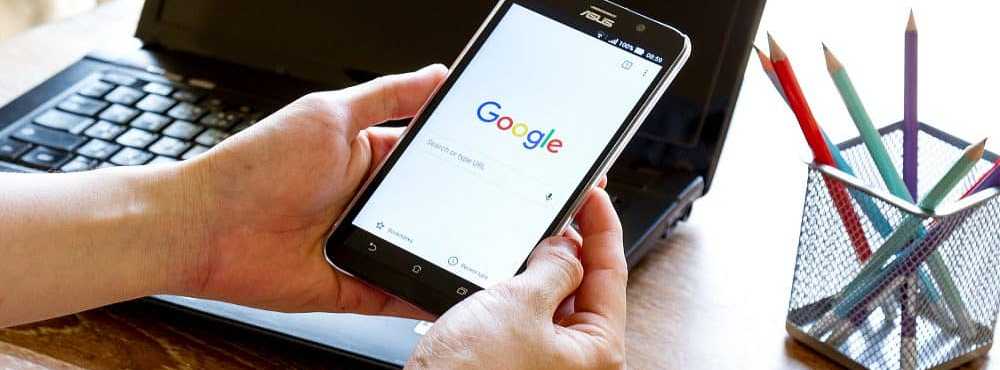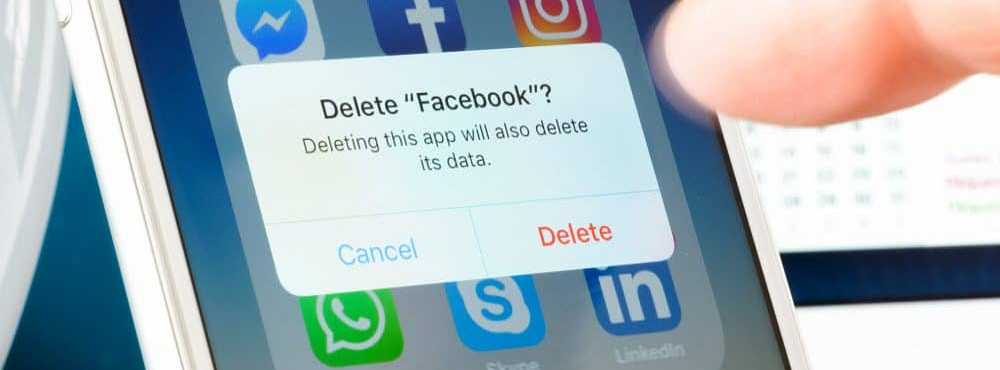Cum se efectuează reparații automate de pornire în Windows 10
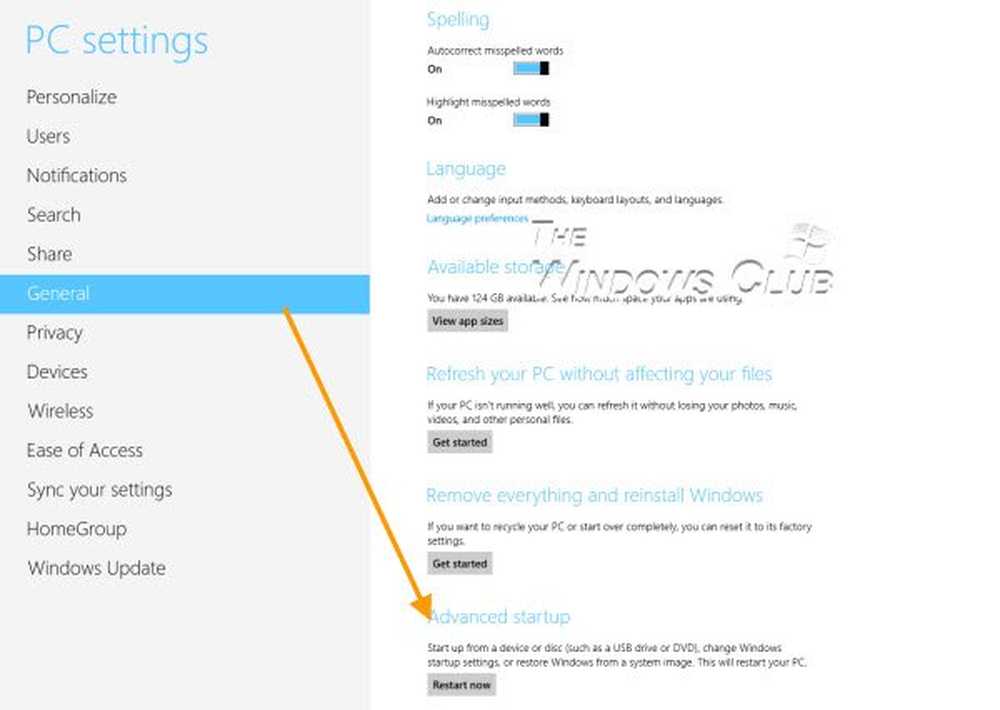
Utilizatorii de Windows 10/8 poate fi observat că include o nouă caracteristică de recuperare numită Reparare la pornire. Dacă Windows 10/8 nu este capabil să pornească sau să pornească, Reparare automată, apelată mai devreme Reparare la pornire va intra în acțiune și va încerca să diagnosticheze și să remedieze problema. Acesta va scana fișierele de sistem, setările de registry, setările de configurare și mai mult și va încerca să remedieze problema singură, în mod automat.
Repararea automată a pornire în Windows
Dacă doriți să accesați și să executați manual repararea automată, este necesar să încărcați opțiunile de pornire avansată. Acest lucru vă va permite să porniți Windows de pe un dispozitiv extern, să modificați setările de pornire Windows sau să restaurați Windows dintr-o imagine din fabrică. La o repornire, veți vedea următorul ecran. 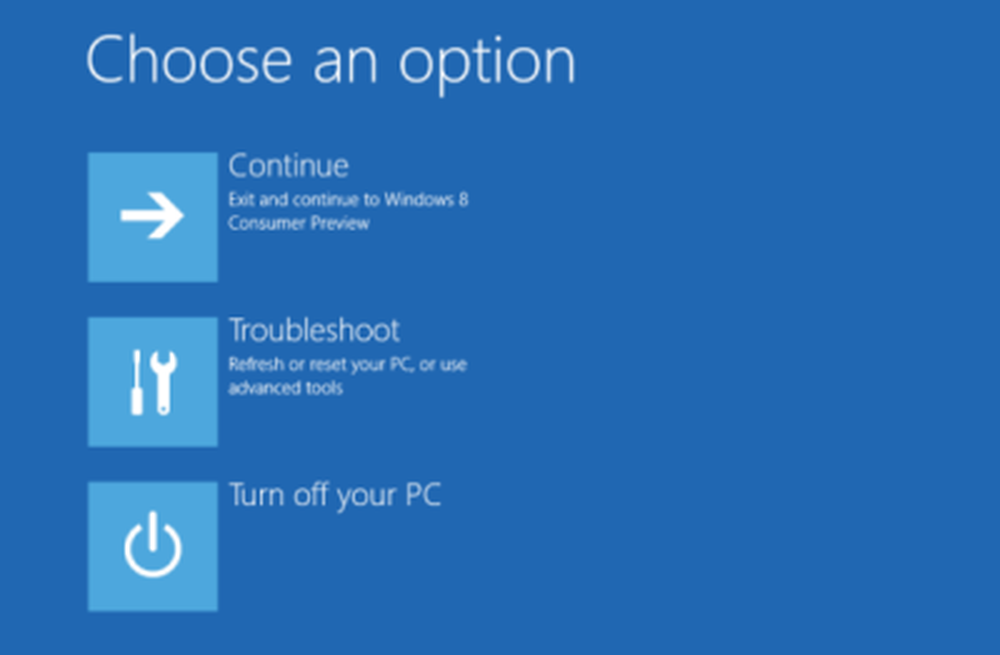
Din ecranul WinRE, selectați Depanare> Opțiuni avansate. 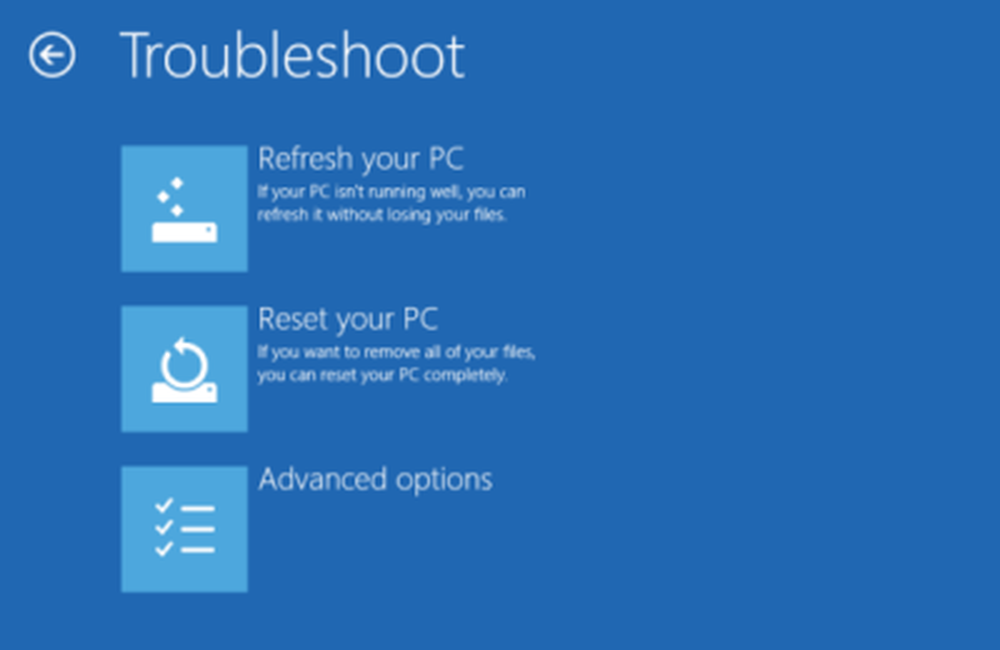
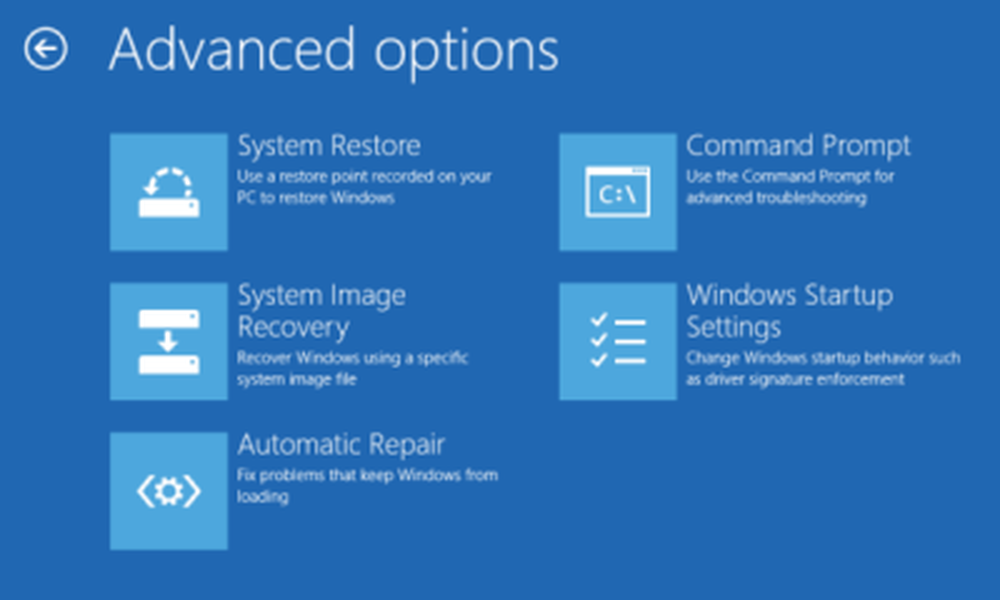 Vi se va solicita să selectați Contul de utilizator pentru a continua. Faceți acest lucru și continuați. Dacă vi se solicită, introduceți și parola și faceți clic pe Continuați. Windows Automatic Repair va începe acum și va încerca să identifice și să rezolve problema. Acest proces poate dura ceva timp, iar sistemul dvs. poate chiar să pornească.
Vi se va solicita să selectați Contul de utilizator pentru a continua. Faceți acest lucru și continuați. Dacă vi se solicită, introduceți și parola și faceți clic pe Continuați. Windows Automatic Repair va începe acum și va încerca să identifice și să rezolve problema. Acest proces poate dura ceva timp, iar sistemul dvs. poate chiar să pornească. Odată ce procesul se încheie cu succes, veți vedea un mesaj în acest sens.
Reparația de pornire automată nu a putut repara calculatorul
Dacă Starup Repair nu reușește, și primiți un mesaj de eroare Reparația de pornire automată nu a putut repara calculatorul, puteți verifica fișierul jurnal la:
C: \ Windows \ System32 \ Fișierele jurnal \ Srt \ SrtTrail.txtDe asemenea, este posibil să doriți să verificați această postare în cazul în care Windows nu reușește să se încarce; Repararea automată, reîmprospătarea, Resetarea computerului nu reușește.